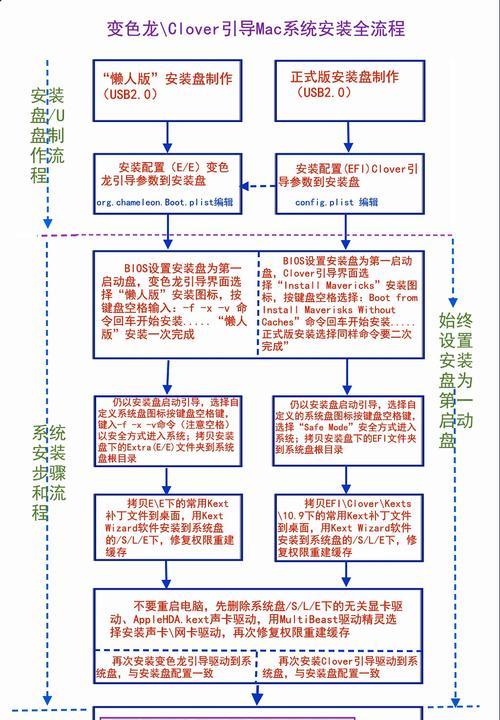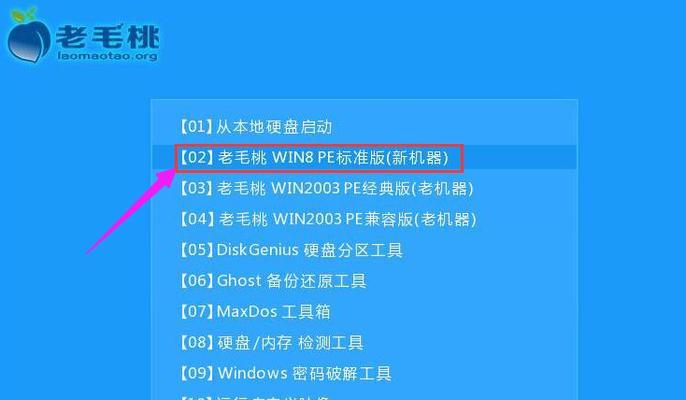随着科技的不断发展,计算机已经成为我们生活中必不可少的一部分。然而,在使用计算机之前,我们需要先安装操作系统。本文将介绍如何通过盘引导安装系统,让您轻松完成系统安装的过程。
准备所需材料和工具
1.选择合适的操作系统安装盘或镜像文件
2.准备一个可用于制作启动盘的U盘或光盘
3.确保计算机硬件符合操作系统的最低配置要求
4.关闭计算机并插入制作好的启动盘
进入BIOS设置界面
1.启动计算机,按下对应的快捷键(通常是F2、Del键等)进入BIOS设置界面
2.在BIOS设置界面中找到并选择“Boot”(启动)选项
3.将启动设备的顺序调整为首选项是CD/DVD-ROM或USB设备
重启计算机并进入安装界面
1.保存并退出BIOS设置界面
2.计算机将重新启动,并根据设置顺序从启动盘启动
3.在引导过程中按照屏幕提示操作,选择相应的语言、时区和键盘布局等设置
开始安装系统
1.选择“InstallNow”(立即安装)选项
2.阅读并同意操作系统的许可协议
3.根据个人需求选择“Custom”(自定义)安装或“Upgrade”(升级)安装
分区和格式化硬盘
1.在“WheredoyouwanttoinstallWindows?”(您想在哪里安装Windows?)界面上,选择要安装系统的硬盘
2.如果硬盘已有分区,可选择删除或新建分区
3.根据需要选择硬盘的格式化方式
系统安装
1.等待系统文件的复制和安装过程
2.在安装过程中可能需要多次重启计算机,耐心等待
3.在完成安装后,根据提示设置计算机名称、密码等信息
安装驱动程序
1.安装系统后,可能需要安装一些硬件设备的驱动程序
2.打开计算机制造商提供的驱动程序光盘或下载相应驱动程序
3.安装所需的驱动程序并进行必要的重启
更新操作系统
1.安装完成后,建议立即进行系统更新
2.连接到互联网,打开操作系统的更新中心或设置界面
3.下载并安装最新的操作系统更新补丁
安装常用软件
1.根据个人需求,安装常用的办公软件、浏览器、音视频播放器等软件
2.打开相应软件的安装文件或访问官方网站下载最新版本
3.安装并配置软件,确保其正常运行
设置个性化选项
1.打开操作系统的控制面板或设置界面
2.根据个人偏好调整桌面背景、屏幕分辨率、声音等设置
3.定制操作系统外观,使其更符合个人需求
备份重要数据
1.在完成系统安装后,建议及时备份重要数据
2.使用可靠的数据备份工具或将数据复制到外部存储设备中
3.定期进行数据备份,以防数据丢失或系统故障
安全设置
1.安装好系统后,设置防火墙和杀毒软件,保护计算机免受恶意攻击
2.更新杀毒软件的病毒库,并定期进行全盘扫描
3.注意不要下载和打开来历不明的文件,以免引发安全隐患
优化系统性能
1.打开操作系统的任务管理器或系统设置界面
2.关闭无用的后台程序,优化系统资源占用
3.定期清理垃圾文件和临时文件,提升系统运行速度
解决常见问题
1.在安装和使用过程中可能会遇到各种问题
2.查询操作系统的官方文档或使用搜索引擎寻找解决方案
3.寻求技术支持或向相关论坛求助,获取帮助解决问题
通过盘引导安装系统是一种较为常见和可靠的安装方式。只要按照本文所述的步骤进行操作,相信您能够轻松地完成系统的安装。同时,在安装过程中遇到任何问题都不要惊慌,及时寻求帮助是解决问题的关键。祝您顺利完成系统安装,并享受使用计算机的乐趣!